Suite à sa sortie le janvier 2021, voici un tutoriel pour mettre à jour votre système vers Linux Mint 20.1 “Ulyssa”. Cette mise à niveau peut se faire directement uniquement depuis Linux Mint 20. Alors, si vous avez une version antérieure, il vous faudra au préalable mettre à niveau vers Linux Mint 20.
[toc]
Introduction
Avant de commencer, n’hésitez pas à lire cet article sur les nouveautés de Linux Mint 20.1 “Ulyssa”.
Cette mise à niveau ne modifiera que les parties du système liées à Linux Mint :
- les environnements graphiques Cinnamon (version 4.8). Les environnements Mate (en version 1.24) et Xfce (en version 4.14) restent dans les mêmes versions que dans Linux Mint 20,
- les thèmes
- les utilitaires Mint (Gestionnaire de mises à jour, Rapports système, …)
- et les Xapps comme Xed (éditeur de texte), Xreader (lecteur de documents comme les PDF), …
La base de “Ulyssa” reste toujours Ubuntu 20.04 Focal Fossa. Alors, la plupart des versions des autres logiciels installés depuis les dépôts officiels n’évolueront presque pas.
Enfin, vos fichiers personnels ne devraient pas être touchés. Par contre, cela n’empêche pas de prendre des précautions comme celles recommandées ci-dessous.
Prérequis
- Être déjà sur Linux Mint 20. Si c’est pas le cas, mettez à niveau vers cette version. (cf. ce tutoriel pour mettre à niveau vers Linux Mint 20).
- Être connecté avec un compte administrateur.
Avant de commencer à mettre à jour vers Linux Mint 20.1 “Ulyssa”
Bien que la plupart du temps tout se passe bien, une opération de mise à jour n’est jamais sans risque.
Donc avant de commencer, pensez à sauvegarder vos fichiers personnels et de votre système.
Linux Mint propose, comme nous allons le voir, des outils simples pour cela…
Sauvegarder les fichiers personnels
Pour la sauvegarde des fichiers personnels, Linux Mint propose un outil de sauvegarde (ou MintBackup).
Il peut se lancer depuis le Menu > Administration > Outil de sauvegarde.
Plus d’informations dans le tutoriel : Comment utiliser MintBackup, l’outil de sauvegarde intégré à Linux Mint.
Sauvegarder le système
Une sauvegarde du système permet un retour en arrière simple et rapide en cas de problème lors de la mise à niveau ou après avec le nouveau système.
Là encore, Linux Mint intègre depuis plusieurs versions un outil simple pour cela : TimeShift. Il peut se lancer depuis le Menu > Administration > Timeshift.
Donc, avant d’aller plus loin, créez manuellement une sauvegarde de votre système. Et, si vous faites régulièrement des instantanés, l’opération devrait être rapide.
Ne faites pas l’impasse sur cette étape qui, en cas de problèmes après la mise à niveau, pourrait vous faciliter la vie et vous permettre de retrouver simplement un système fonctionnel sans avoir à tout réinstaller.
Préparation pour la mise à jour
Pour que l’opération de mise à niveau se passe bien, il faut avant de commencer :
- Désactiver l’économiseur d’écran.
- si vous les utilisez, mettre à jour les Cinnamon Spices (applets, desklets, extensions, thèmes) depuis le panneau des Paramètres système.
- Enfin, installer toutes les mises à jour disponibles depuis le gestionnaire de mises à jour. Parmi ces mises à jour, il y aura celles permettant la mise à niveau.
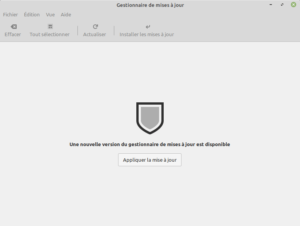
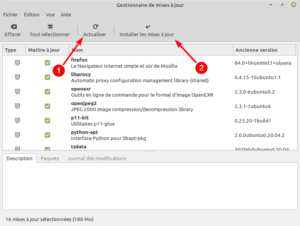
(1) Pour actualiser la liste des mises à jour disponible
(2) Pour installer les mises à jour sélectionnées
ou en ligne de commande en commençant par mettre à jour le cache APT :
sudo apt updatepuis en installant les mises à jour trouvées :
sudo apt dist-upgradeAlors, une fois les mises à jour installées, supprimez les dépendances logicielles inutilisées et les fichiers de configuration associés :
sudo apt autoremove --purgeVous pouvez aussi en profiter pour faire un peu de ménage et gagner un peu de place sur votre disque dur…
Une première possibilité est de supprimer les anciens paquets téléchargés dans/var/cache/apt/archivespour ne conserver uniquement la dernière version présente sur les dépôts :sudo apt autocleanOu, pour gagner encore plus de place, vous pouvez vider complètement ce cache :
sudo apt cleanCes deux commandes ne désinstallent rien.
Mettre à jour vers Linux Mint 20.1 “Ulyssa”
La durée de l’opération de mise à niveau dépendra de votre débit internet et de la rapidité de votre ordinateur. Mais, l’opération sera beaucoup moins longue qu’une mise à niveau depuis Linux Mint 19.3 vers Linux Mint 20. En effet, beaucoup moins de fichiers sont touchés du fait que la base reste Ubuntu 20.04.
Pour mettre à jour vers Linux Mint 20.1, commencez par ouvrir le gestionnaire des mises à jour. Puis, allez dans le menu Édition et cliquez sur Mettre à jour vers « Linux Mint 20.1 Ulyssa ».
Si l’option n’est pas là, vérifiez votre version de mint-upgrade-info. Elle devrait être égale ou supérieure à 1.1.5.
apt version mint-upgrade-infoSi ça n’est pas le cas, mettez-la à jour depuis le gestionnaire de mises à jour ou avec la commande :
sudo apt install mint-upgrade-infoSi vous le faites le jour de la sortie de la nouvelle version, les dépôts locaux ne seront peut-être pas encore à jour. Attendez donc un peu ou pour les impatients, passez sur les dépôts par défaut pour avoir la nouvelle version du paquet.
Appliquer la mise à jour vers Linux Mint 20.1
Enfin, suivez les différentes instructions et cliquez sur Suivant pour passer aux fenêtres suivantes :
Arrivé à la fenêtre Pré-requis, cochez : Je comprends les risques et je veux mettre à jour vers « Linux Mint 20.1 Ulyssa ». Puis cliquez sur Appliquer. Et, entrez alors votre mot de passe administrateur pour lancer l’installation.
Alors, le téléchargement des paquets à mettre à jour commencera :
puis, suivra l’installation de ces derniers pour appliquer la mise à jour du système :
Durant la mise à niveau, il se peut que pour certains fichiers de configuration système, vous ayez le choix entre les conserver ou les remplacer. Choisissez de les remplacer.
Une fois cette opération terminée, cliquez sur Fermer.
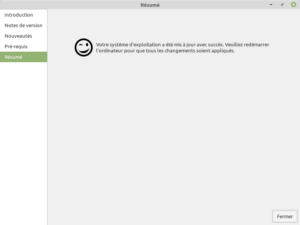
Appliquer la nouvelle organisation unifiée des fichiers système (facultatif)
Alors, une dernière action, facultative, mais fortement recommandée, reste à faire avant de redémarrer : adopter la nouvelle organisation unifiée des fichiers systèmes (changement apporté dans un Linux Mint 20.1). Pour cela, faites dans un terminal :
sudo apt install usrmergePuis, répondez Oui pour effectuer la modification
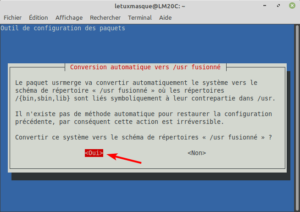
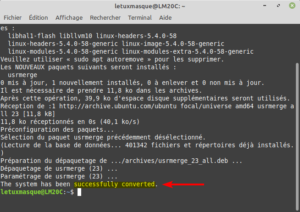
Redémarrer pour terminer la mise à jour vers Linux Mint 20.1
Et enfin, redémarrez votre ordinateur.
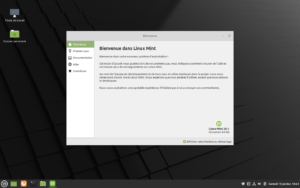
À faire après la mise à jour vers Linux Mint 20.1 “Ulyssa”
Reparamétrer le gestionnaire de mises à jour
Une fois l’ordinateur redémarré, retournez dans le gestionnaire de mises à jour et redéfinissez un dépôt (serveur) local comme source pour l’installation des futures mises à jour et des logiciels.
Pour aller plus loin
- Les nouveautés de Linux Mint 20.1 “Ulyssa”
- la procédure de mise à jour officielle (en anglais)
- le site de Linux Mint
Et vous pouvez consulter d’autres de mes tutoriels pour configurer / personnaliser Linux Mint :


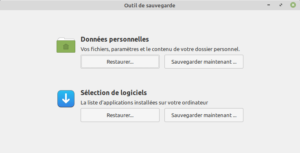
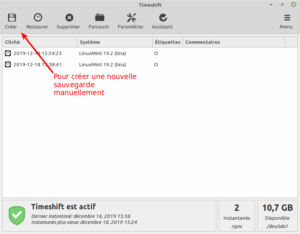
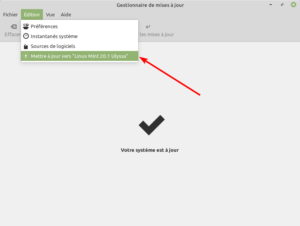
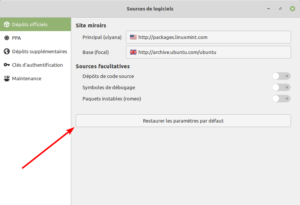
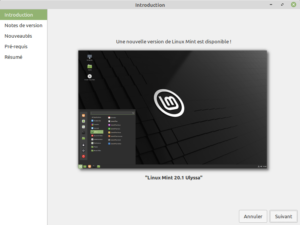
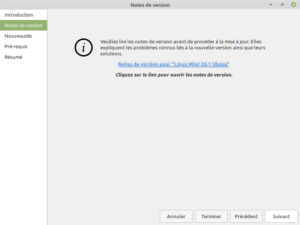
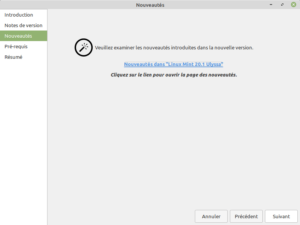
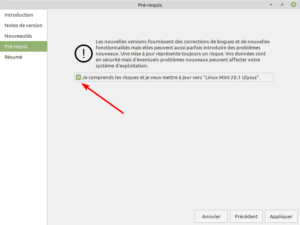
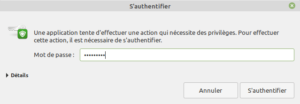
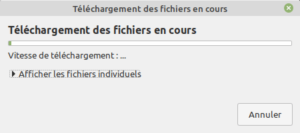
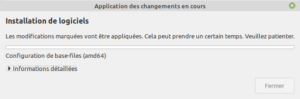
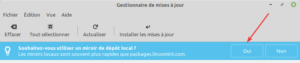
Bonjour Le Tux Masqué.
La commande LSB renvoie ceci :
Description : Linux Mint 19.3 Tricia
Release : 19.3
Codename : Tricia
La commande « apt version mint -upgrade -info » ne renvoie rien, apparemment elle ne fonctionne pas.
Oui, j’ai un accès internet avec Virtualbox (hôte Windows 10, accès par pont) de ce côté là aucun problème.
Par contre, je ne sais pas si c’est le cas à chaque fois, mais sur Virtualbox, il y a un petit problème avec l’iso Linux 20.
Tout se passe normalement jusqu’au moment où l’on fait les mises à jour finales, là, le mot de passe pour accéder au gestionnaire de mises à jour.
Bien que l’on entre le bon mot de passe, _a ne fonctionne pas, on se retrouve avec un message d’erreur de saisie.
J’ai du supprimer ma machine virtuelle et tout recommencer avec une version 19.
Et j’ai une autre question peut-être idiote, j’ai activé le pare-feu, mais est-il nécessaire d’installer un antivirus sur Linux ?
Certains disent que oui, d’autres disent que non, d’après ce que j’ai recherché sur internet, mais au final, on n’en sait rien.
Cordialement.
E.S
Bonjour Eric,
Pour mettre à jour vers Linux Mint 20.1 depuis Linux Mint 19.3, il faut auparavant faire la mise à niveau vers Linux Mint 20. Cette mise à niveau se fait différemment (cf. tutoriel pour mettre à niveau vers Linux Mint 20). Pour éviter la mise à jour (bien que ça soit un bon entrainement pour la suite…), vous pouvez installer directement Linux Mint 20.1 (identique à l’installation de Linux Mint 20) après avoir téléchargé son ISO.
Pour la commande
apt version mint-upgrade-info,mint-upgrade-infoest en un seul mot sans espace…Concernant votre problème de mot de passe avec Linux Mint 20, vous avez bien installé la distribution ou vous testez la version Live ?
Si la distribution est bien installée et que vous vous connectez à votre session sans problème, je pense qu’il s’agit d’une erreur de frappe liée soit à un Caps Lock enclenché, un Verr Num qui ne l’est pas, soit à un clavier configuré différent que celui utilisé. Pour vérifier ce que vous tapez, ouvrez un éditeur de texte, saisissez votre mot de passe. Ainsi vous verrez ce que vous tapez. Éventuellement, copiez-le et collez-le quand il est demandé pour appliquer les mises à jour.
Si vous êtes chez vous, l’activation du Firewall est facultative, car votre box internet est un routeur qui fait office de pare-feu et filtrera les connexions entrantes sur votre réseau et donc vers vos machines (enfin sauf si vous avez laissé votre Wifi ouvert…). L’activation du pare-feu, par contre, doit se faire lorsque vous n’êtes pas chez vous.
Concernant les antivirus sous Linux :
Les virus sous Linux sont rares pour le moment, car ce système n’a encore qu’une utilisation trop confidentielle et donc intéresse assez peu les auteurs de virus. Aussi un virus prévu pour Windows est inopérant sous Linux.
D’autre part, pour qu’un virus puisse s’installer ou affecter le système, il faudrait que vous utilisiez votre machine avec des droits
root(administrateur). Par défaut ne n’est pas le cas par défaut, même si votre compte est administrateur. Quand de tel droits sont nécessaires, il faut faire une élévation de privilège (dans un terminal commencer sa commande avecsudo) et entrer son mot de passe administrateur. Pour aller plus loin, je vous recommande la lecture de https://doc.ubuntu-fr.org/antivirus (en français).Sinon, sous Linux, il existe bien des antivirus, mais ils sont rares et plus dédiés à des serveurs qu’à des postes client. De plus certains éditeurs que vous trouverez en faisant une recherche sur internet ne maintiennent plus leur solutions. Le dernier comparatif sérieux et public sur le sujet date de 2015 https://www.av-comparatives.org/tests/linux-security_review_2015/ (en anglais), soit une éternité en sécurité informatique.
Donc actuellement, la meilleure protection, c’est vous et vos bonnes pratiques :
– ne pas utiliser le compte
rootpour travailler.– ne pas installer n’importe quel paquet de source inconnue.
– ne pas entrer son mot de passe admin sans en connaitre la raison
– ne pas exécuter de script sans en connaître la provenance
– privilégier les logiciels qui s’installent depuis les dépôts officiels de votre distribution ou par le Flathub. Pour cela, passez par le gestionnaire de logiciels de l’OS, pour installer vos logiciels et n’ajoutez pas de dépôts dont vous n’êtes pas sûr à 100%.
– …
Si un jour Linux venait à occuper une part de marché plus importante sur les ordinateurs personnels, cette situation évoluera et alors la question de l’utilité d’un antivirus pourra se reposer.
Mais tout cela n’est qu’un avis personnel…
Cordialement
Bonjour Tuk Masqué.
Voilà, grâce à vous la mise à niveau vers Linux 20.1 Ulyssa est faite, donc tout va bien, je suis arrivé à ce que je voulais.
L’installation est assez longue, certes, mais finalement, tout s’est bien passé.
Cela fonctionne très bien sous Virtualbox.
Je n’ai pas installé d’antivirus, puisque apparemment ce n’est pas nécessaire, j’ai simplement activé le pare-feu.
Je vous remercie encore pour votre aide, ainsi que pur toutes vos informations qui m’ont été d’un grand secours.
Cordialement.
E.S.
Bonjour…
Je suis navré d’écrire ce genre de chose, mais la mise à niveau vers Linux 20.1 Ulyssa, chez moi, ça ne fonctionne pas…
J’essaie de mettre à jour depuis Linux 20 Ulyana, installé en VM sur Virtualbox, mais je n’y arrive pas.
Et comme je ne suis pas un spécialiste, je ne comprends absolument rien.
Je suis renvoyé vers un blog en anglais, seulement voilà, comme je je parle pas cette langue, je n’ai aucune idée de ce qu’il faut faire.
Amicalement…
E.S
Bonjour Eric,
Si vous voulez de l’aide, il va falloir donner quelques informations sur votre problème…
Quelle édition de Linux Mint vous avez installé (Cinnamon, Mate ou XFCE) ?
À quelle étape vous êtes bloqué ?
Quel message d’erreur vous avez ?
Cordialement
Bonjour Le Tux Masqué…
Je vous remercie pour votre réponse (je ne m’attendais pas à cette rapidité…).
Linux 20 Ulyana Cinnamon est installé dans Virtualbox,
J’ai suivi toutes les étapes indiquées ici, pour la mise à niveau, mais à la fin, dans « Gestionnaire de mises à jours / Edition » je n’ai pas le lien qui permet de faire cette mise à niveau.
Je peux éventuellement la faire à partir de « Relevé de système », mais là, je suis renvoyé vers un blog en anglais.
Et c’est à partir de là que je bloque, dans la mesure où je ne comprends las la langue anglaise. donc je ne sais pas ce qu’il faut faire.
Cela dit, je ne suis pas du tout habitué à Linux, je l’ai installé en virtuel afin de voir un peu à quoi cela ressemble, et pour m’amuser tout en apprenant.
Je vous remercie une fois encore pour votre sympathique intervention.
Cordialement.
E.S
Dans un terminal (Ctrl + Alt + T pour l’ouvrir) que vous renvoie la commande :
et la commande :
Et question certainement bête : votre VM a-t-elle bien accès à Internet ?
Dans les relevés du système, certes, il y a un lien qui vous renvoie vers l’article concernant la mise à niveau sur blog de Linux Mint (en effet en anglais), mais, en dessous, vous avez en principe un Bouton pour “Mettre à niveau vers Linux Mint 20.1”. Avez-vous essayé de cliquer sur ce bouton ? Il ouvre le même utilitaire de mise à niveau qu’en passant par le gestionnaire de mise à jour puis le menu :.
Édition > Mettre à niveau vers Linux Mint 20.1Cordialement
P.S. Bon choix de démarrer sous Linux avec Linux Mint 😀 C’est une distribution facile d’accès et qui propose pleins d’utilitaires simplifier la prise en main à des débutants… Et puis, vous allez voir, Linux ce n’est pas plus compliqué Windows 😉 Faut juste changer ses habitudes !
Bonjour,
J’ai une question bête qui pourrait sans doute intéresser nombre de néophytes car… j’ai pu par mégarde « virer » le lien qui permet d’actualiser la version de Linux Mint ! 🙁
Concrètement, je suis un hyper débutant absolument conquis par Linux Mint. Un ami m’a installé il y a quelques temps la version 18.3 (Sylvia). Il est possible que j’aie passé outre un écran permettant la montée en version directement vers la 20.1 (Ulyssa) car je ne comprenais par ce que proposais l’écran… Depuis, malgré l’annonce de la possible montée en version sans réinstallation (si j’ai bien compris…), je ne détecte pas le lien dans le menu édition du gestionnaire de mises à jour ! :'(
Y a-t-il moyen de faire (re-)surgir ce lien ? Par quel moyen ?
Merci d’avance pour tout bon conseil…
Cordialement,
Guy
Bonjour Guy,
Malheureusement, la mise à niveau directement vers Linux Mint 20.1 depuis Linux Mint 18.3 n’est pas possible. Vous n’avez pas manqué de fenêtre avec un lien pour cela…
Pour mettre à niveau depuis Linux Mint 18.3 vers Linux 20.1, faut passer par plusieurs étapes :
1. la mise à niveau vers Linux Mint 19
2. la mise à niveau vers Linux Mint 19.3
3. la mise à niveau vers Linux Mint 20
4. enfin la mise à niveau vers Linux Mint 20.1
Ça fait beaucoup d’étapes. De plus, si vous utilisez l’édition KDE de Linux Mint 18.3, la mise à niveau n’est pas possible. Linux Mint ne propose plus d’édition KDE depuis Linux Mint 19. L’écran d’accueil (Menu > Préférence > Écran d’accueil) vous indique quelle version vous utilisée.
Personnellement, je préconiserai plus une nouvelle installation directe de Linux Mint 20.1 par dessus votre Linux Mint 18.3. Cela sera plus rapide et vous permettrez de repartir sur un système propre, mais tous vos documents et logiciels seront effacés. Donc, avant de faire cette nouvelle installation, il vous faudra sauvegarder vos documents et vos logiciels avec Mintbackup sur un disque externe.
L’installation n’est pas compliquée dans la majorité des cas. Après, ça dépend des caractéristiques de votre ordinateur (si l’installation de Linux Mint 18.3 c’est fait sans problème, celle de Linux Mint 20.1 devrait être aussi simple), des applications et des périphériques que vous utilisez. Certains logiciels et vieux pilotes pourraient ne plus être supportés et il faudra trouver des équivalents les remplaçants. Cependant, quand vous démarrer sur le support d’installation, avant de démarrer l’installation, vous pourrez tester que tout marche bien cependant l’interface de test est en anglais avec un clavier configurer en QWERTY.
Lors de l’installation, à l’écran
Type d'installation, votre précédente installation de Linux Mint 18.3 sera détectée et vous pourrez choisir deSupprimer Linux Mint 18.3 et réinstaller.Une fois l’installation finie, vous pourrez restaurer vos données et applications avec Mint Backup.
Par la suite, je vous recommande de mettre à niveau régulièrement votre système quand une nouvelle version de Linux Mint sort (tous les 6 mois) ou de faire les mises à niveau vers les versions XX.3 (nécessaire pour passer à une nouvelle version majeure) puis vers la version majeure qui suit. Exemple : mise à niveau vers Linux Mint 20.3 (début 2021) puis vers Linux Mint 21 (été 2022).
Cordialement
Bonsoir, est-ce que l’article que vous aviez écrit sur l’installation automatique des mises à jour de Linux Mint 18 est toujours techniquement d’actualité pour Linux Mint 20.1 ? Merci, cdt
https://www.numetopia.fr/parametrer-les-mises-a-jour-automatiques-de-linux-mint/
Bonsoir Didier,
Ca devrait toujours fonctionner, mais depuis Linux Mint 19 il y a plus simple. Désormais une option est intégrée au gestionnaire de mises à jour pour cela.
Je décris comment l’activer à la fin du tuto pour installer Linux Mint 20.
Cordialement
bonsoir, je viens de faire la mise a niveau de ma linux mint cinnamonpar contre la derniere commande « sudo apt usrmerge » ne fonctionne pas.
une solution?
Bonsoir Nicolas,
Petite erreur de ma part, j’ai tapé trop vite et oublié le
install🙄 … C’est corrigé.Bonne soirée
Merci pour votre réactivité,
Bonne soirée à vous aussi.